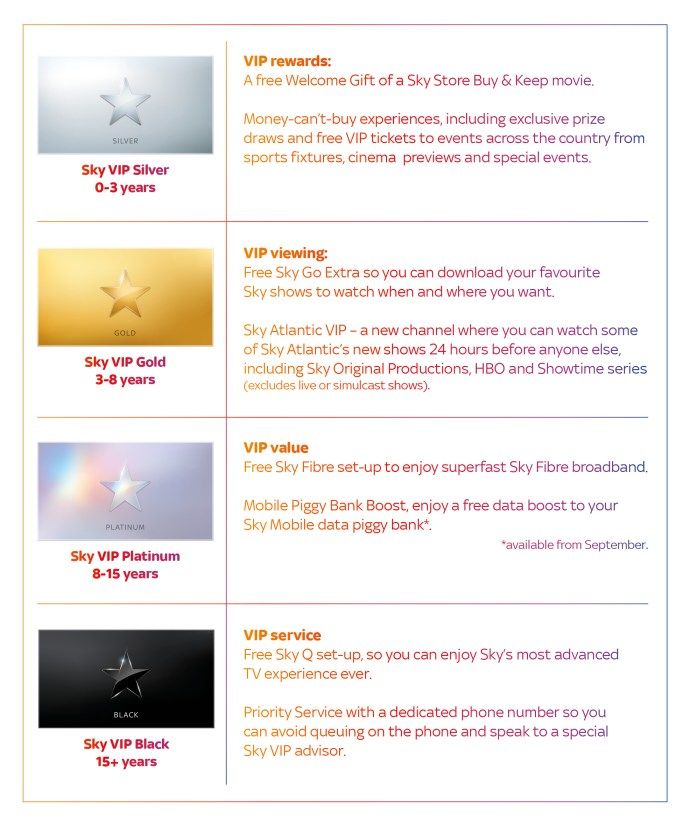Η σύντομη απάντηση είναι ναι, το Google Password Manager είναι ασφαλές. Δείτε πώς το Google Password Manager λειτουργεί, πώς διαφέρει από άλλους τύπους διαχειριστών κωδικών πρόσβασης και τους περιορισμούς που πρέπει να λάβετε υπόψη πριν αποφασίσετε εάν είναι ασφαλής. Και θα προσφέρουμε μερικές προαιρετικές συμβουλές για να το κάνουμε ακόμα πιο ασφαλές.
Πόσο ασφαλές είναι το Google Password Manager;
Το Google Password Manager και οι κωδικοί πρόσβασης που δημιουργεί θεωρούνται ασφαλείς σε σύγκριση με παρόμοιους διαχειριστές κωδικών πρόσβασης. Η Google χρησιμοποιεί κρυπτογράφηση στρατιωτικού επιπέδου για την προστασία των ονομάτων χρήστη, των κωδικών πρόσβασης και των τρόπων πληρωμής σας. Δεδομένου ότι τα στοιχεία σας είναι κρυπτογραφημένα στη συσκευή σας προτού σταλούν στους διακομιστές της Google, η Google δεν μπορεί να τα δει, ούτε και κανένας άλλος.
Η καλύτερη ερώτηση είναι 'Πόσο ασφαλείς είναι οι κωδικοί πρόσβασής μου;' Η αποτελεσματικότητα του διαχειριστή κωδικών πρόσβασης εξαρτάται κυρίως από την ισχύ του κύριου κωδικού πρόσβασης (ο κωδικός πρόσβασης για το θησαυροφυλάκιο κωδικών πρόσβασης). Τούτου λεχθέντος, η δημιουργία ισχυρών κωδικών πρόσβασης για όλους τους λογαριασμούς σας είναι σημαντική.
Τρόποι για να κάνετε το Google Password Manager πιο ασφαλές
Το Google Password Manager διαθέτει ένα ενσωματωμένο εργαλείο που ονομάζεται Έλεγχος κωδικού πρόσβασης που ελέγχει όλους τους κωδικούς πρόσβασής σας. Θα πρέπει να επωφεληθείτε από αυτήν τη δυνατότητα, αλλά μπορείτε να κάνετε πολλά πρόσθετα βήματα για να προστατεύσετε τους κωδικούς πρόσβασής σας.
Δημιουργήστε ισχυρότερους κωδικούς πρόσβασης
Οι κωδικοί πρόσβασής σας πρέπει να αποτελούνται από τουλάχιστον 17 τυχαίους χαρακτήρες, συμπεριλαμβανομένων κεφαλαίων και πεζών γραμμάτων, αριθμών και ειδικών χαρακτήρων (όπως @, &, !, #, κ.λπ.). Μην συμπεριλάβετε προσωπικές πληροφορίες όπως τα γενέθλιά σας ή οτιδήποτε άλλο μπορεί να είναι δημόσια διαθέσιμο.
Οι κωδικοί πρόσβασης που δημιουργούνται αυτόματα της Google είναι γενικά ασφαλείς, αλλά έχουν μόνο 15 χαρακτήρες αντί για 17. Αυτό μπορεί να μην φαίνεται μεγάλη διαφορά, αλλά η προσθήκη δύο επιπλέον χαρακτήρων μπορεί να είναι το κλειδί για την προστασία των κωδικών πρόσβασής σας από την τεχνητή νοημοσύνη (AI) .
Αλλάξτε τους κωδικούς πρόσβασής σας
Χρησιμοποιήστε διαφορετικό κωδικό πρόσβασης για κάθε λογαριασμό και αλλάξτε όλους τους κωδικούς πρόσβασης κάθε 90 ημέρες. Αυτό μπορεί να φαίνεται σαν πολλή ταλαιπωρία, αλλά ακόμη και αυτό το επιπλέον βήμα διατηρεί τα προσωπικά σας δεδομένα πιο ασφαλή. Και το Password Manager κάνει τα πάντα πιο εύκολα.
Χρησιμοποιήστε 2FA
Θα πρέπει επίσης να ρυθμίσετε τον έλεγχο ταυτότητας δύο παραγόντων (2FA) για τους διαδικτυακούς λογαριασμούς σας, εάν είναι δυνατόν. Απαιτεί έναν κωδικό επαλήθευσης που παρέχεται μέσω ηλεκτρονικού ταχυδρομείου, μηνύματος κειμένου ή μιας εφαρμογής τρίτου μέρους, όπως ο Επαληθευτής Google .
Μην χρησιμοποιείτε δημόσιο Wi-Fi
Αποφύγετε τη χρήση δημόσιων σημείων πρόσβασης Wi-Fi όταν μπορείτε, καθώς αποτελούν πρωταρχικούς στόχους για τους χάκερ. Εάν πρέπει να χρησιμοποιήσετε ένα ανοιχτό δίκτυο, μην έχετε πρόσβαση στον τραπεζικό λογαριασμό, το email σας ή οτιδήποτε άλλο με ευαίσθητες πληροφορίες.
Προστατέψτε τις συσκευές σας
Είναι εξίσου σημαντικό να προστατεύετε τις συσκευές σας. Προστατέψτε με κωδικό πρόσβασης το τηλέφωνο, το tablet και το φορητό υπολογιστή σας. Εάν η συσκευή σας το υποστηρίζει, ρυθμίστε την απομακρυσμένη πρόσβαση, ώστε να μπορείτε να σκουπίζετε τα δεδομένα σας σε περίπτωση που χαθούν ή κλαπούν. Σαρώστε τακτικά τον υπολογιστή σας για κακόβουλο λογισμικό για να βεβαιωθείτε ότι δεν έχει ιούς που μπορούν να κλέψουν τους κωδικούς πρόσβασής σας.
Πώς να δημιουργήσετε αυτόματα κωδικούς πρόσβασης με το Google Password Manager
Όταν χρησιμοποιείτε υπηρεσίες Google όπως η πρόγραμμα περιήγησης Chrome , το Google Password Manager θα προσφέρει την αυτόματη δημιουργία και απομνημόνευση ενός τυχαίου κωδικού πρόσβασης. Για να μπορέσετε να λάβετε προτάσεις κωδικών πρόσβασης, πρέπει πρώτα να βεβαιωθείτε ότι είναι ενεργοποιημένο το Password Manager:
-
Ανοίξτε το πρόγραμμα περιήγησης Google Chrome, επιλέξτε το τρεις τελείες στην επάνω δεξιά γωνία και, στη συνέχεια, επιλέξτε Google Password Manager .

-
Επιλέγω Ρυθμίσεις στην αριστερή πλευρά.

-
Προσπαθήστε να δημιουργήσετε έναν λογαριασμό σε οποιονδήποτε ιστότοπο ή εφαρμογή. Όταν επιλέγετε το πεδίο κωδικού πρόσβασης, επιλέξτε το αναδυόμενο παράθυρο που λέει Χρησιμοποιήστε ισχυρό κωδικό πρόσβασης για να λάβετε έναν τυχαία δημιουργημένο κωδικό πρόσβασης. Προσθέστε δύο χαρακτήρες για να τον κάνετε πιο ισχυρό και, στη συνέχεια, ολοκληρώστε τη δημιουργία του λογαριασμού σας. Δεν χρειάζεται να θυμάστε τον κωδικό πρόσβασής σας, καθώς είναι αποθηκευμένος στο Google Password Manager.

Αν δεν βλέπετε το Χρησιμοποιήστε ισχυρό κωδικό πρόσβασης αναδυόμενο παράθυρο, κάντε δεξί κλικ στο πεδίο κωδικού πρόσβασης και επιλέξτε Προτείνετε κωδικό πρόσβασης .
Πώς να χρησιμοποιήσετε το Google Password Manager Checkup
Στο πρόγραμμα περιήγησης Google Chrome, ανοίξτε το Google Password Manager και επιλέξτε Τσεκάρω στην αριστερή πλευρά. Το Password Manager θα σαρώσει και θα επισημάνει τυχόν παραβιασμένους, επαναχρησιμοποιούμενους ή αδύναμους κωδικούς πρόσβασης. Επιλέξτε καθεμία από τις κατηγορίες για να ελέγξετε τους κωδικούς πρόσβασής σας.

Επιλέγω Άλλαξε κωδικό και εισαγάγετε έναν καλύτερο κωδικό πρόσβασης (τουλάχιστον 17 τυχαίους χαρακτήρες με κεφαλαία, πεζά γράμματα, αριθμούς και σύμβολα).
Το insignia roku tv δεν συνδέεται με Wi-Fi
Είναι εξαιρετικά σημαντικό να αλλάζετε τυχόν κωδικούς πρόσβασης που έχουν επισημανθεί ως παραβιασμένοι, αλλά θα πρέπει πραγματικά να ενημερώσετε όλα όσα προτείνει η Διαχείριση κωδικών πρόσβασης.
Για ορισμένες υπηρεσίες, ίσως χρειαστεί να χρησιμοποιήσετε την εφαρμογή ή τον ιστότοπο για να αλλάξετε τον κωδικό πρόσβασής σας.

Εναλλακτικές λύσεις Google Password Manager
Άλλοι διαχειριστές κωδικών πρόσβασης , όπως το 1Password και το NordPass, παρέχουν περισσότερες επιλογές από το Google Password Manager. Ορισμένα είναι δωρεάν, ενώ άλλα απαιτούν από εσάς να πληρώσετε ένα τέλος συνδρομής.
Υπάρχουν επίσης δωρεάν αυτόνομες συσκευές δημιουργίας κωδικών πρόσβασης όπως το Norton Password Generator και το Avast Random Password Generator, οι οποίες μπορούν να δημιουργήσουν ακόμη ισχυρότερους κωδικούς πρόσβασης από το Password Manager της Google.
- Πώς μπορώ να απενεργοποιήσω το Google Password Manager;
Μπορείτε να απενεργοποιήσετε το Password Manager μέσω του Chrome. Πρώτα, επιλέξτε το Περισσότερο μενού (τρεις κουκκίδες) στην επάνω δεξιά γωνία και επιλέξτε Ρυθμίσεις (εναλλακτικά, πατήστε Εντολή / Ctrl + , (κόμμα) στο πληκτρολόγιό σας. Στη συνέχεια, πηγαίνετε στο Αυτόματη συμπλήρωση και κωδικοί πρόσβασης > Google Password Manager > Ρυθμίσεις και απενεργοποιήστε Προσφορά αποθήκευσης κωδικών πρόσβασης . Με αυτόν τον τρόπο θα τερματίζονται τα μηνύματα κάθε φορά που εισάγετε διαπιστευτήρια σε έναν ιστότοπο.
- Πώς μπορώ να προσθέσω έναν κωδικό πρόσβασης στο Google Password Manager;
Μπορείτε να προσθέσετε μη αυτόματα καταχωρίσεις στο Password Manager στο Chrome. Επίλεξε το Περισσότερο μενού (τρεις κουκκίδες) στην επάνω δεξιά γωνία και, στη συνέχεια, επιλέξτε Ρυθμίσεις . Επιλέγω Αυτόματη συμπλήρωση και κωδικοί πρόσβασης > Google Password Manager > Προσθήκη . Συμπληρώστε τα πεδία URL, όνομα χρήστη και κωδικό πρόσβασης και, στη συνέχεια, κάντε κλικ Αποθηκεύσετε για να το προσθέσετε στη λίστα σας.